Este tutorial mostra a instalação e configuração do JDK8 no Windows 7 de 64bits.
Acesse o site da oracle para fazer download do jdk 8;
Aceite os termos da licença e escolha a arquitetura do seu Windows 7 x64 ou x86;
Execute o instalador e clique em Next;
Nessa tela voce pode definir onde sera instalado o jdk depois clique em Next;
Aqui voce pode definir onde sera instalado o jre e depois clique em Proximo;
Apos a instalação do jre e jdk clique em Close;
Aperte as teclas Windows + R e digite no Executar "systempropertiesadvanced" para configurar as variaveis de ambiente do java;
Em Propriedades do Sistem na aba Avançado clique em Variaveis de Ambientes;
Em Variaveis de Ambiente > Variaveis do Sistema clique em Novo;
Em Nova Variavel de Sistema digite em Nome da Variavel: JAVA_HOME e em Valor da Variavel; "caminho absoluto da pasta do jdk instalado" e clique em OK
De novo em Nova Variavel de Sistema digite em Nome da Variavel: CLASSPATH e em Valor da Variavel; "caminho absoluto do arquivo src.zip e tools.jar" no meu computador ficou assim("C:\Program Files\Java\jdk1.8.0_45\src.zip;C:\Program Files\Java\jdk1.8.0_45\lib\tools.jar;") e clique em OK
Procura a Variavel Path e adicione apos ponto e virgula %JAVA_HOME\bin% e clique em OK
Para testar se tudo esta certo aperte as teclas Windows+R e digite no Executar cmd e digite os comandos java -version e javac -version como nas imagens abaixo.

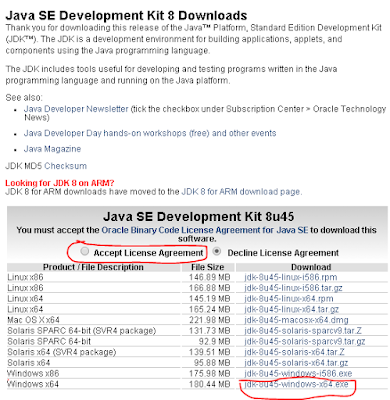












Nenhum comentário:
Postar um comentário